Editando texto básico: Como formatar e adicionar links no texto
Texto Básico
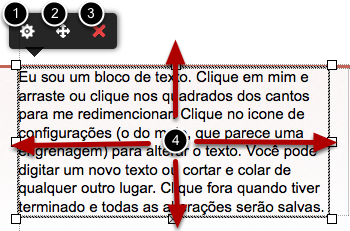
1 Botão de configurações
Clique neste botão para abrir o bloco de texto para edição
2 Mover
Clique neste botão para mover a caixa de texto
3 Apagar
Para apagar a caixa de texto
4 Clique e arraste
Clique e arraste dentro da caixa de texto para posicionar dentro de uma linha no site. É possível usar as teclas de flechas no teclado para posicionar de pouco em pouco.
Formatando o texto
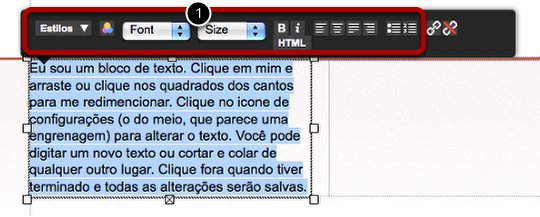
Selecione todo ou algum texto na caixa de texto e clique em qualquer dos controles de formatação (1) para formatar o texto selecionado.
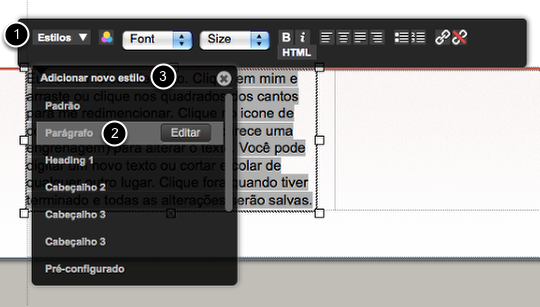
Clique no menu de Estilos (1) e clique em um nome de estilo (2) para aplicar o estilo.
Para saber mais sobre como adicionar um novo tipo de estilo (3) veja Criando ou editando um estilo tipográfico
Adicionar um link no texto selecionado
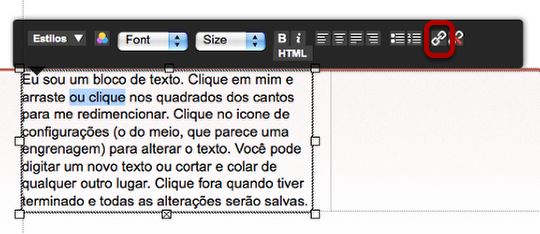
Selecione algum texto e cliqueno botão link
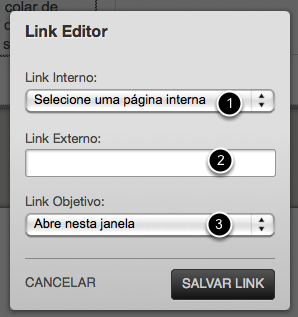
Para fazer um link em uma página dentro do seu site use o Link Interno (1).
Para fazer um link em uma página externa, cole o URL da página no campo Link Externo (2).
Para fazer o link abrir uma nova página use o Menu Link Objetivo (3).
Adicionando um link mailto (email)
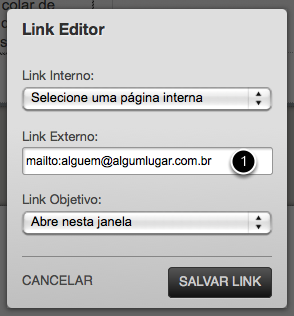
O editor de links pode ser usado para adicionar links “mailto” (1).
Ao clicar no link “mailto”, uma página do email do usuário se abrirá para escrever um email direcionado ao endereço do link.
A sintaxe é mailto: alguem@algumlugar.com.br
Aprenda mais sobre o link mailto aqui: http://www.w3schools.com/html/tryit.asp?filename=tryhtml_mailto
